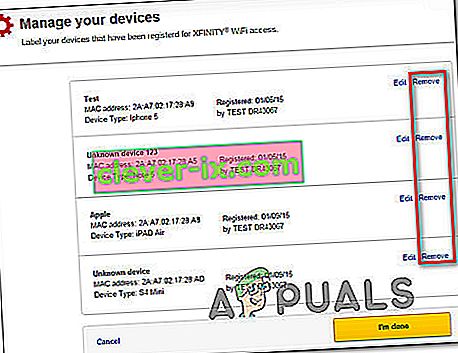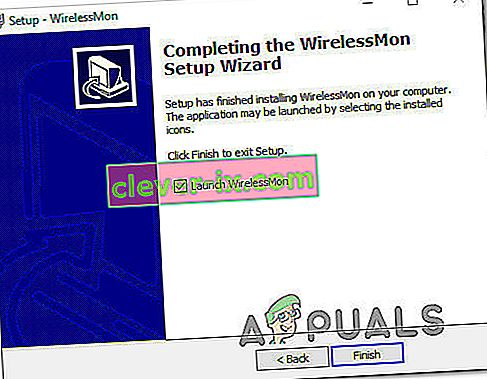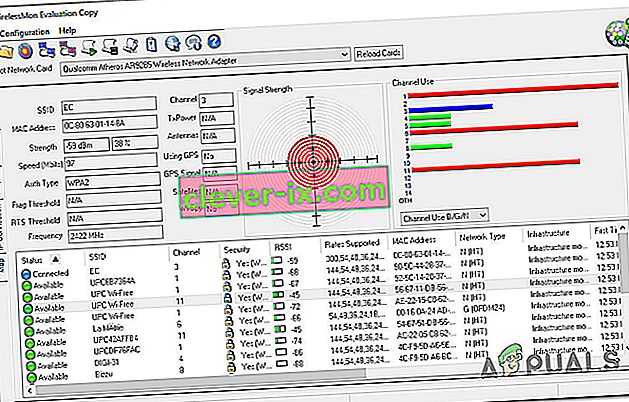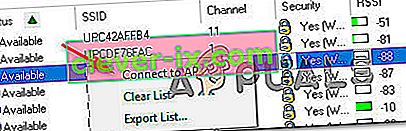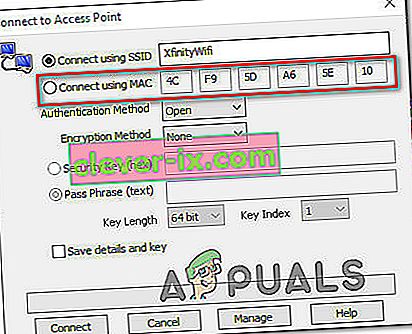Noen brukere rapporterer at deres Xfinity WiFi HotSpot ikke lenger fungerer. I de aller fleste rapporterte tilfeller sier berørte brukere at hotspotet fungerte før de brøt brått. I de fleste tilfeller rapporterer brukeren at de er i stand til å koble enhetene sine til den, men det er ingen internettilgang overhodet. Men det er også tilfeller der brukeren ikke kan koble seg til hotspot-nettverket i det hele tatt (for det meste oppstått med IOS-enheter). Problemet er ikke eksklusivt for Windows 10, da det også oppstår på Windows 8 og Windows 7.

Hva forårsaker problemene med 'Xfinity WiFi HotSpot'?
Vi undersøkte dette problemet ved å se på ulike brukerrapporter og reparasjonsstrategier som ofte brukes til å løse dette problemet. Som det viser seg, er det flere potensielle skyldige som kan ende opp med å utløse denne feilen:
- Xfinity Device-grensen er overskredet - Dette problemet kan også oppstå hvis antall enheter overstiger det maksimalt tillatte antallet. Hvis dette scenariet gjelder for din nåværende situasjon, kan du løse problemet ved å gå gjennom alle enhetene dine og rydde opp i listen ved å fjerne de enhetene som ikke brukes.
- IP-konfigurasjon er ikke behagelig - Hvis du bruker en dynamisk IP-konfigurasjon, er sjansen stor for at problemet blir løst, og du vil kunne koble til Xfinity Wifi Hotspot etter å ha fornyet IP-konfigurasjonen ved hjelp av en CMD-ledetekst.
- Xfinity WiFi-nettverk er skjult - En annen grunn til at du kanskje har problemer med å koble til dette nettverket, er at det faktisk kan være skjult. I dette tilfellet kan du bruke en tredjeparts programvare til å identifisere den skjulte SSID og koble den til manuelt ved hjelp av MAC-adressen.
Hvis du for øyeblikket leter etter en måte å løse det samme problemet på, vil denne artikkelen gi deg flere feilsøkingstrinn som mest sannsynlig vil løse problemet. Nedenfor finner du en samling metoder som andre brukere i et lignende scenario har brukt for å fikse problemene med ' Xfinity WiFi HotSpot' . Hver potensielle løsning som presenteres nedenfor er bekreftet at den fungerer av minst en berørt bruker.
Hvis du vil være så effektiv som mulig, anbefaler vi deg å følge metodene i den rekkefølgen de presenteres, siden de er ordnet etter effektivitet og alvorlighetsgrad. En av løsningene nedenfor bør løse problemet uavhengig av den skyldige som ender med å forårsake det.
Metode 1: Tømme MAC-adresse fra kontoen din
Husk at det er en grense for enheter som kan bli tilgjengelige for XfinityWifi. Hvis antall enheter overstiger det maksimalt tillatte antallet, vil du kunne løse problemet ved å gå gjennom alle enhetene dine og rydde opp i listen ved å fjerne enhetene som ikke brukes.
Flere brukere som har utført disse instruksjonene, har rapportert at Xfinity Wifi Hotspot har begynt å jobbe igjen, og de var i stand til å koble nye enheter til den.
Her er en rask guide om hvordan du tømmer MAC- adressen (Media Access Control) i forbindelse med kontoen din:
- Gå til denne lenken ( her ) og logg på med kontoen din - sørg for at du bruker den primære bruker-ID-en.
- Når du er logget inn, naviger til delen som viser alle enhetene dine og fjern enheten som nekter å koble til (du kan finne den ved hjelp av MAC-adressen eller etter navn).
- Når du klarer å finne riktig enhet, klikker du på Fjern- knappen som er tilknyttet den.
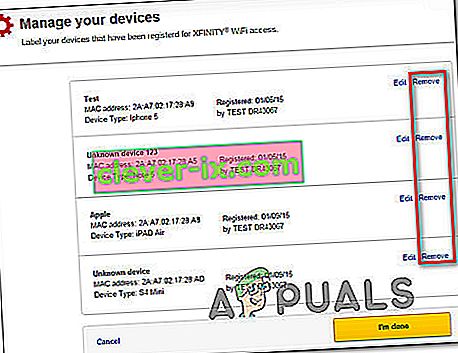
- Hvis du blir bedt om å bekrefte "Er du sikker på at du vil fjerne denne enheten?" , klikk på Fjern en gang til.
- Prøv å koble deg til XfinityWifi-sone igjen og se om problemet er løst.
Hvis du fortsatt støter på det samme problemet, kan du gå ned til neste metode nedenfor.
Metode 2: Forny IP-konfigurasjonen
Noen berørte brukere at vi støter på problemet fra en PC eller bærbar datamaskin har rapportert at problemet ikke lenger oppstod, og at de klarte å koble seg normalt etter å ha brukt en forhøyet ledetekst for å tømme og fornye IP-konfigurasjonen. Dette rapporteres vanligvis å være effektivt med dynamiske IP-konfigurasjoner.
Her er en rask guide for å fornye IP-konfigurasjonen på en Windows-PC:
- Trykk Windows-tast + R for å åpne opp en Kjør -dialogboksen. Deretter skriver du inn cmd i tekstboksen og trykker Ctrl + Skift + Enter for å åpne en forhøyet ledetekst. Når UAC (User Account Control) blir bedt om det , klikker du Ja for å gi administrative rettigheter.
- Inne i den forhøyede ledeteksten skriver du inn følgende kommando og trykker Enter for å frigjøre gjeldende IP-konfigurasjon:
ipconfig / release
- Når den nåværende IP-konfigurasjonen er utgitt, skriver du inn følgende kommando og trykker Enter for å fornye IP-konfigurasjonen til Windows-maskinen din:
ipconfig / fornye
- Når kommandoen er behandlet, lukker du den forhøyede ledeteksten og ser om problemet er løst ved å prøve å koble til Xfinity Wifi Hotspot.
Hvis du fremdeles støter på den samme Xfinity-feilen, kan du gå ned til neste metode nedenfor.
Metode 3: Koble til via MAC-adresse
Hvis den første metoden ikke tillot deg å løse problemet, la oss prøve en annen rute. Noen berørte brukere har løst dette problemet ved å bruke en tredjepartsprogramvare kalt WIrelessMon - en programvare for trådløs overvåking for å få løst problemet.
Denne programvaren lar deg se de skjulte SSID-ene til XfinityWifi og koble til dem selv om de er skjult som standard og ikke vises i listen over tilgjengelige Wi-Fi-tilkoblinger.
Her er en rask guide til hvordan du bruker den:
- Besøk denne lenken ( her ) og last ned en prøveversjon av WirelessMon.
- Følg installasjonsinstruksjonene for å installere programmet på datamaskinen. Start programmet når applikasjonen er fullført.
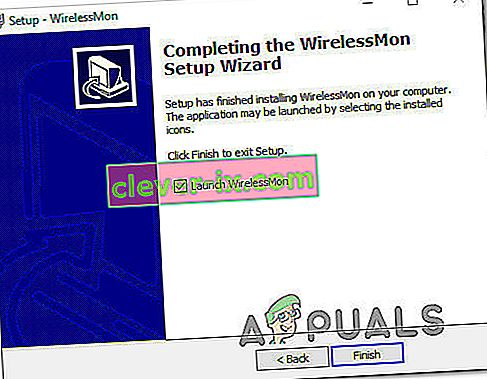
- Klikk Fortsett ved første ledetekst for å fortsette å bruke gratisversjonen.
- På neste skjermbilde, vent til listen over tilgjengelige nettverk er generert (nederst på skjermen).
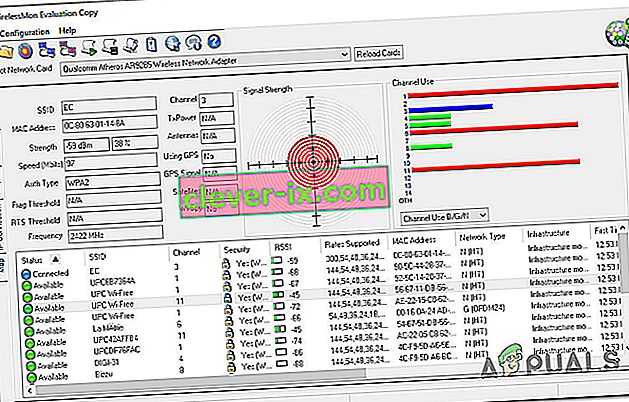
- Koble nå enheten til det samme Xfinity Wifi-nettverket som tidligere sviktet. Gjør det konvensjonelt, ikke bruk WirelessMon ennå.
- Når enheten er koblet til (men ikke har internettilgang), gå tilbake til WirelessMon, høyreklikk på Xfinity Wifi-nettverket som ikke fungerer, og velg Koble til Ap.
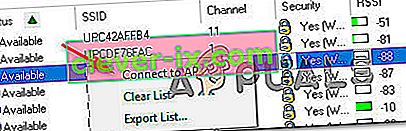
- På skjermbildet Koble til tilgangspunkt endrer du bryteren fra Koble med SSID til Koble med Mac og klikker Koble til.
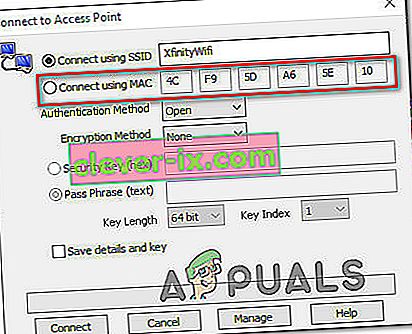
- Gå tilbake til enheten som tidligere hadde problemer, og se om den nå kan koble til.